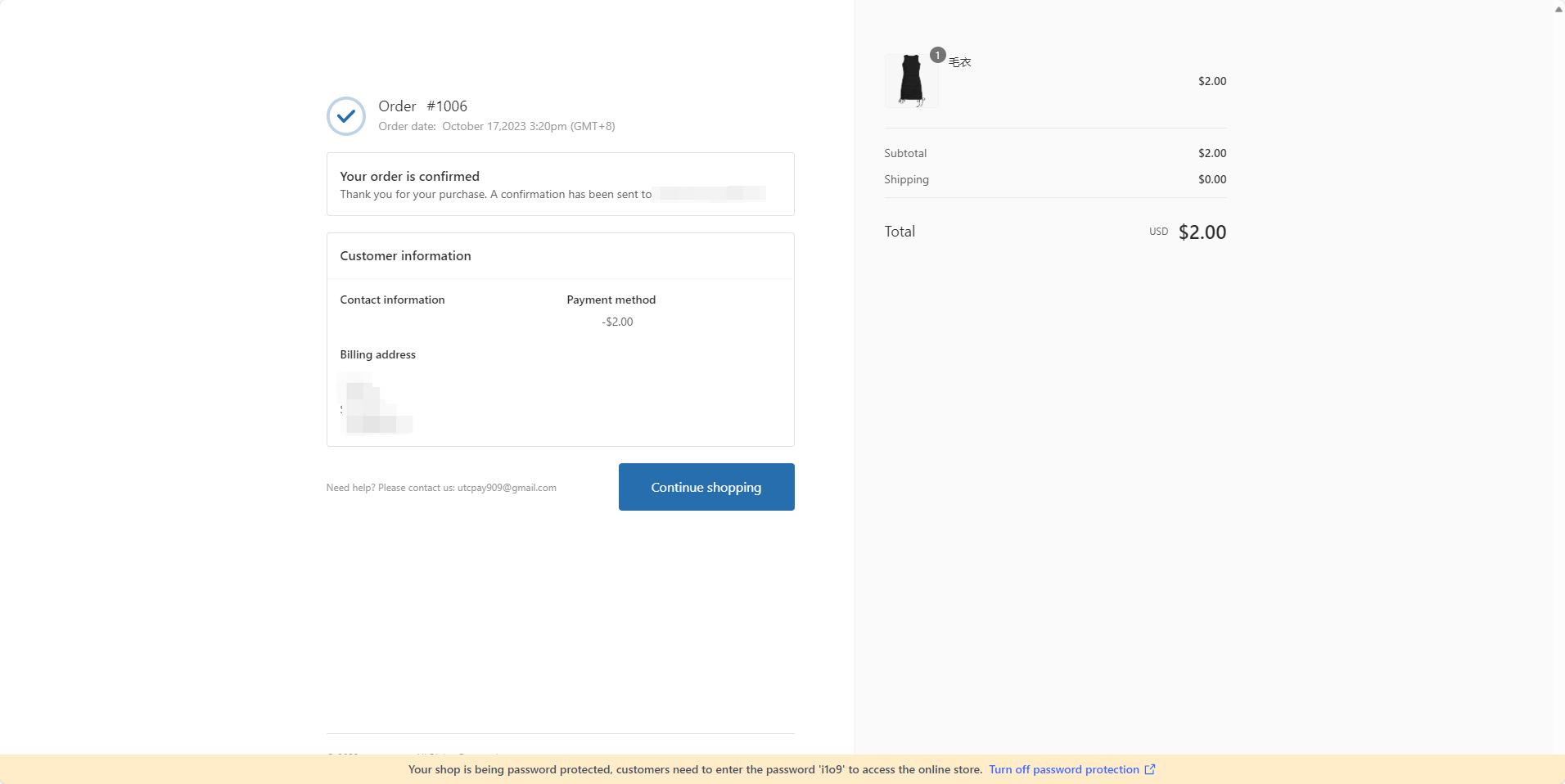Shopline 插件部署教程
Pay Protocol Shopline 支付插件可以为您的客户提供无缝的结账体验。本教程将指导您完成插件部署的步骤。
0. 前提条件
1. 添加 Pay Protocol 支付方式
第一步是在您的 Shopline 商店中添加 Pay Protocol 作为手动支付方式。
- 登录到您的 Shopline 管理站点,进入管理页面左下角的设置。
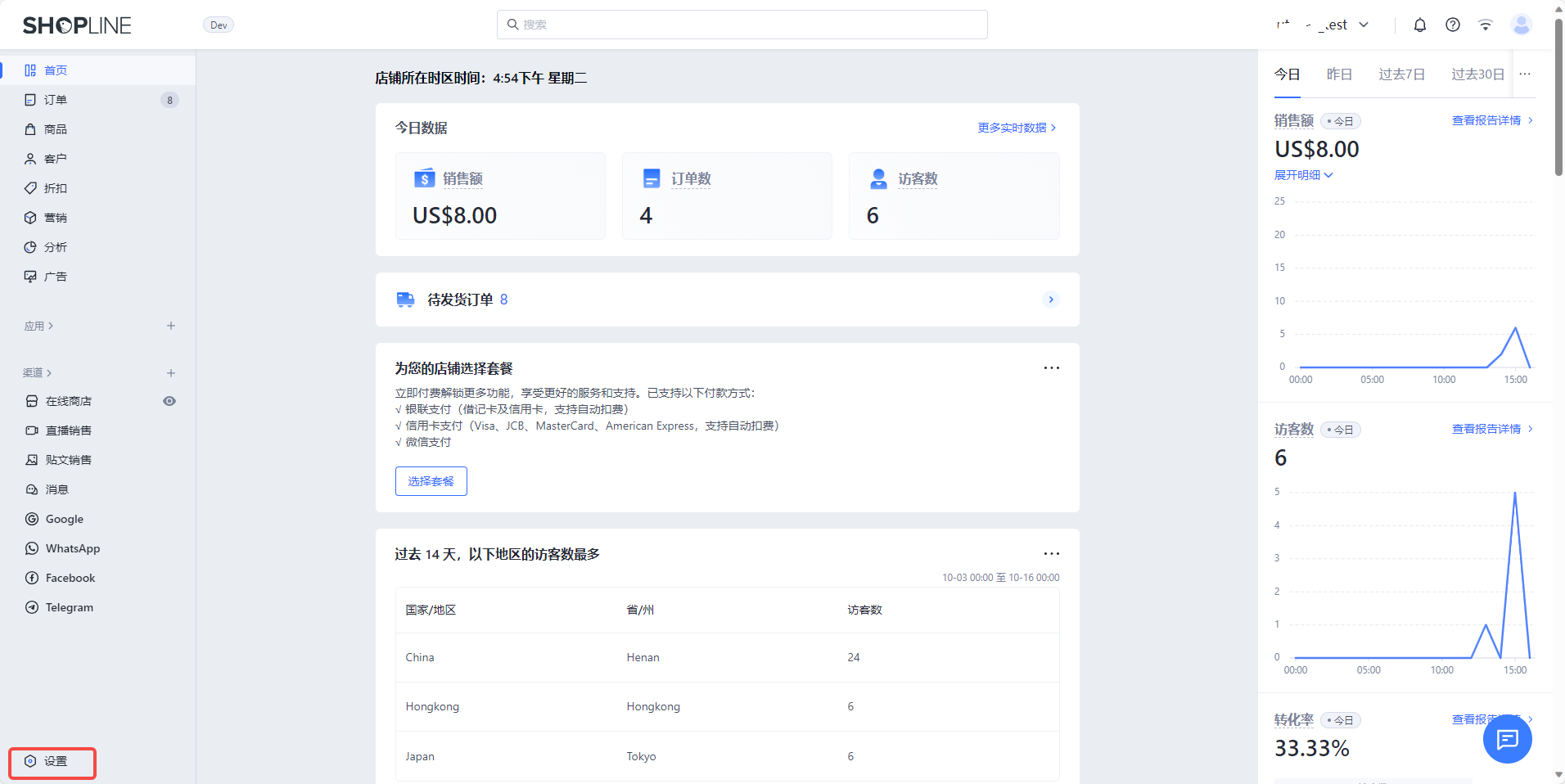
-
在设置页面中点击收款。
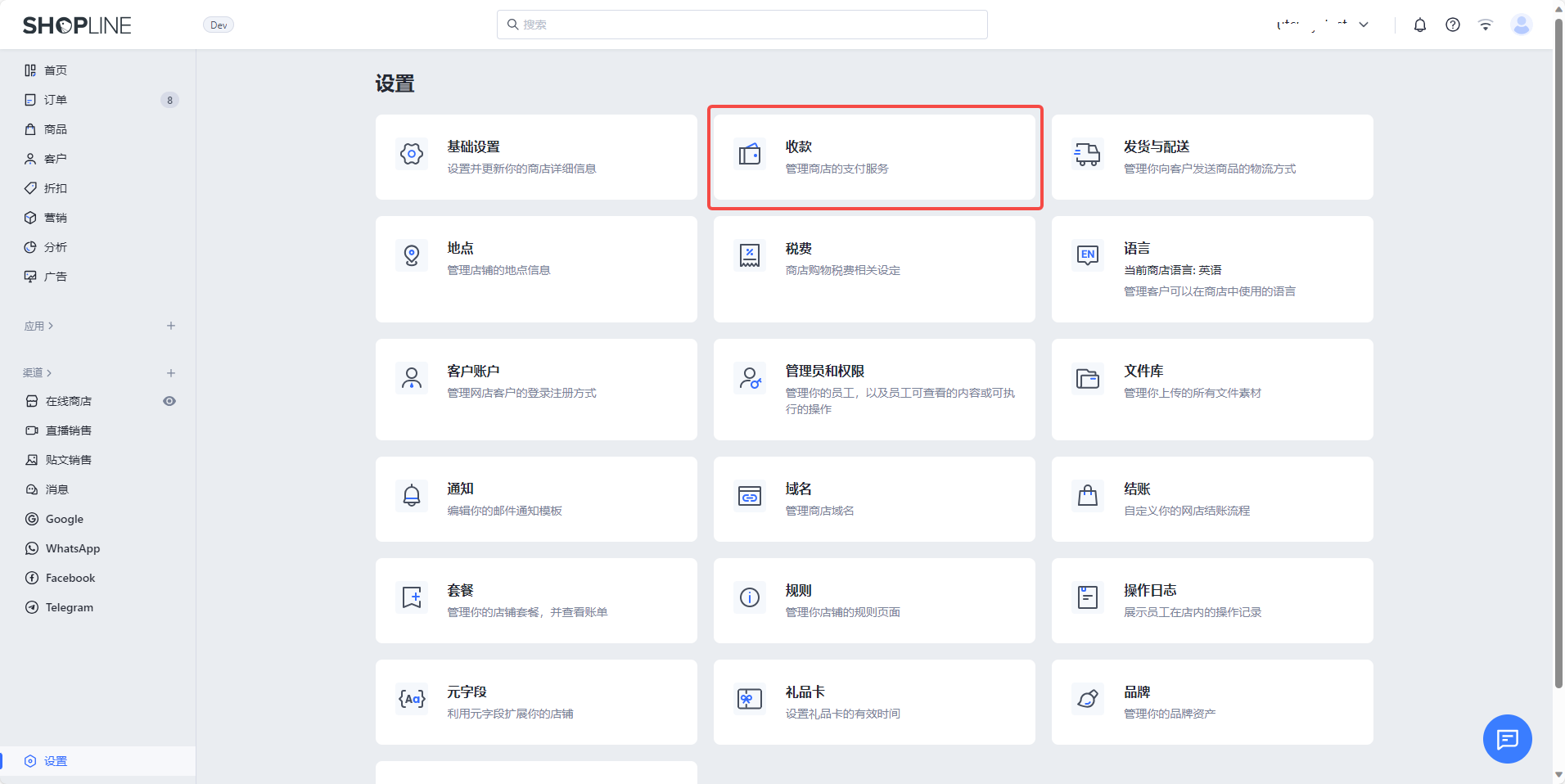
-
向下滚动到自定义支付方式部分,点击添加自定义支付方式并选择自定义付款。

- 在支付方式名称字段中输入 Cryptocurrency Payments - Pay Protocol,并填写简介,同时勾选无需客户填写账单地址,然后点击激活自定义付款。
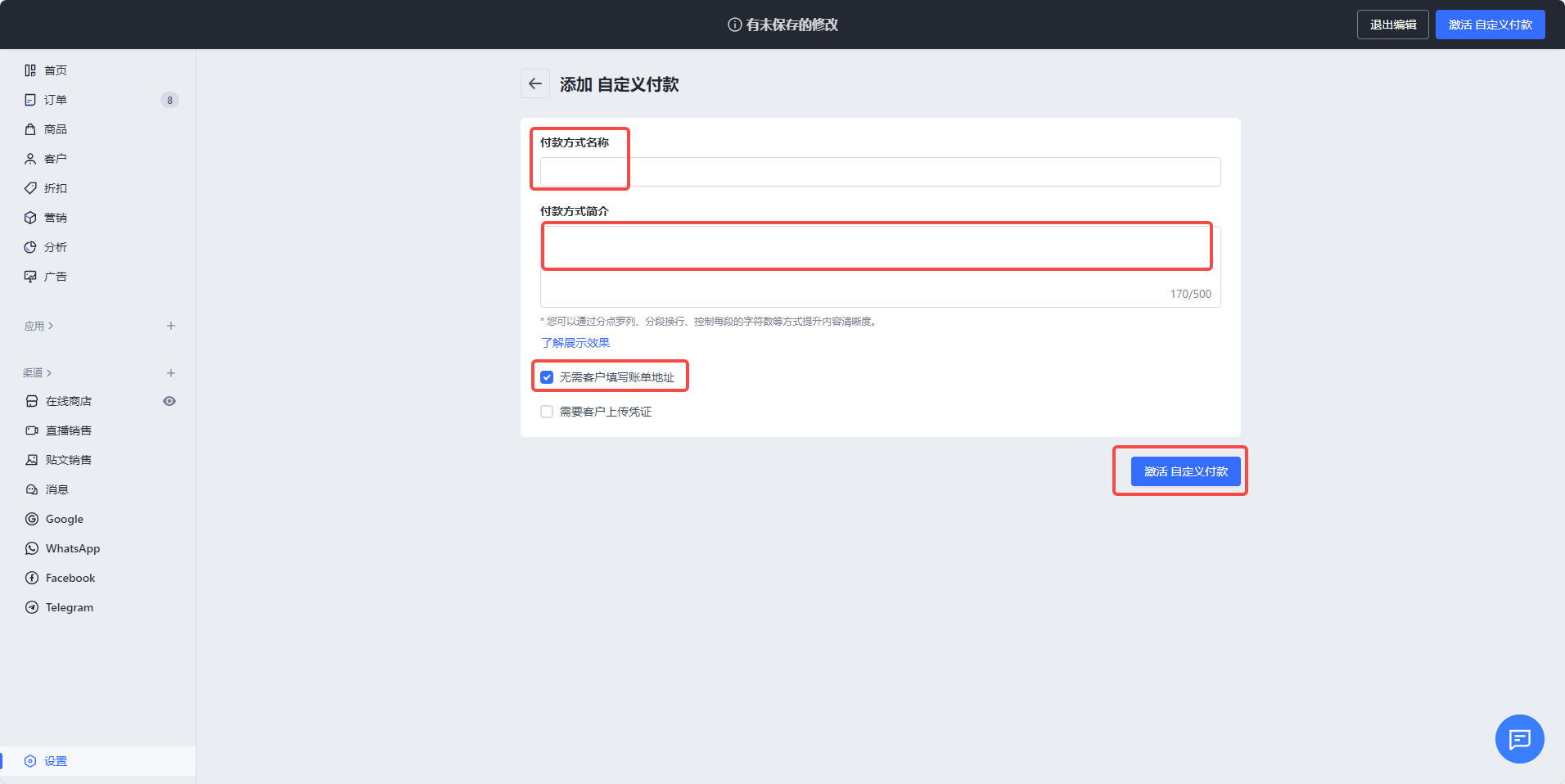
- 付款方式简介: 这是将显示给您的客户的支付方式说明。复制下面的文本并将其粘贴到字段中(可以根据实际情况自行修改)。
We accept payments in multiple cryptocurrencies such as ETH, USDT, BNB and TRX. Support MetaMask, Coinbase, TronLink and more wallets. Please tap "Complete Order" to pay.
注意
请确保收款方式名称为 Cryptocurrency Payments - Pay Protocol,否则插件将无法正常工作。
- 现在您可以在自定义支付方式部分中看到 Pay Protocol 支付方式。
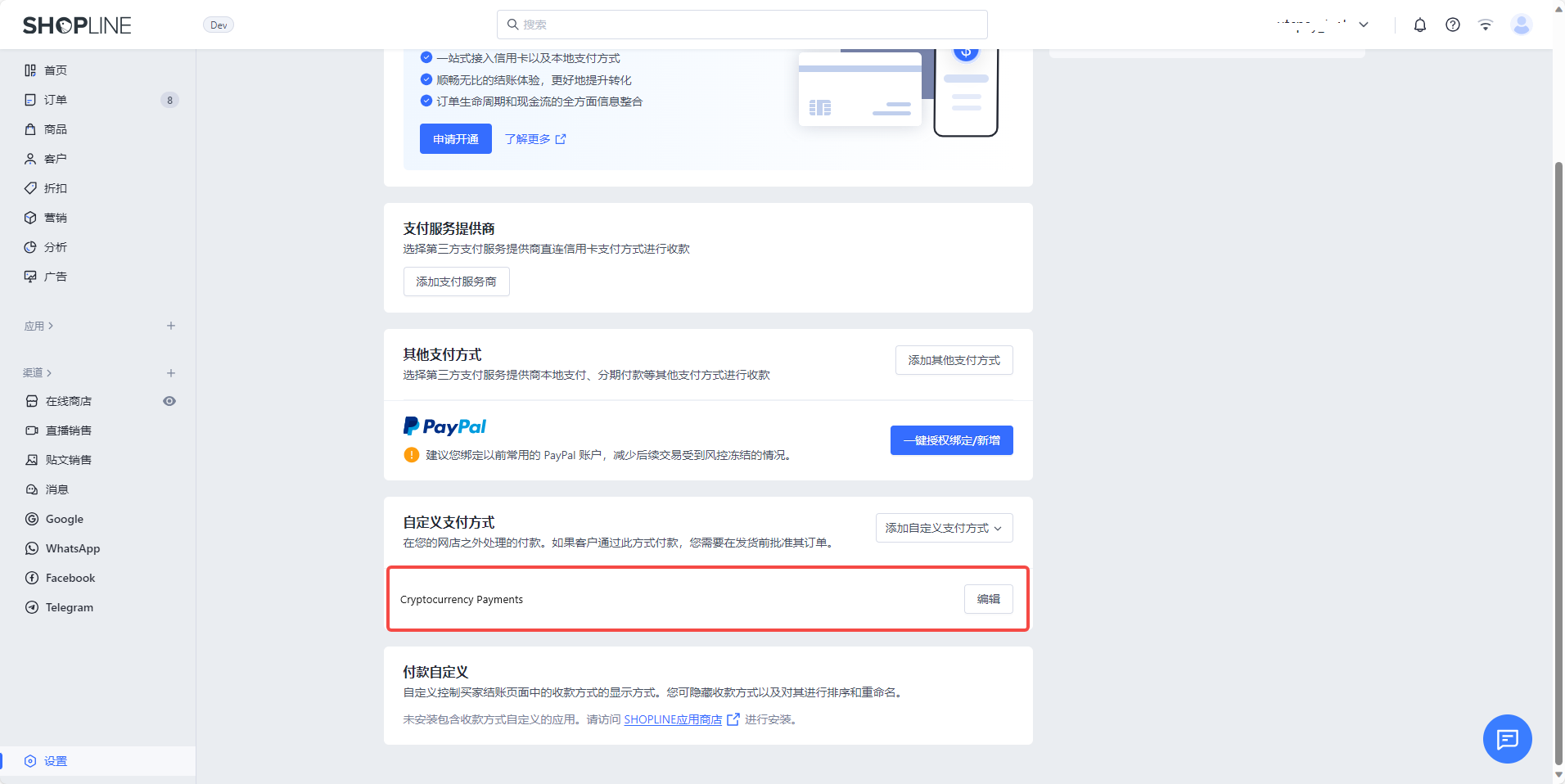
2. 创建私有应用
此步骤的目的是同步和更新您 Shopline 商店中订单的支付状态。
- 进入 Shopline 菜单中的应用,点击开发应用。
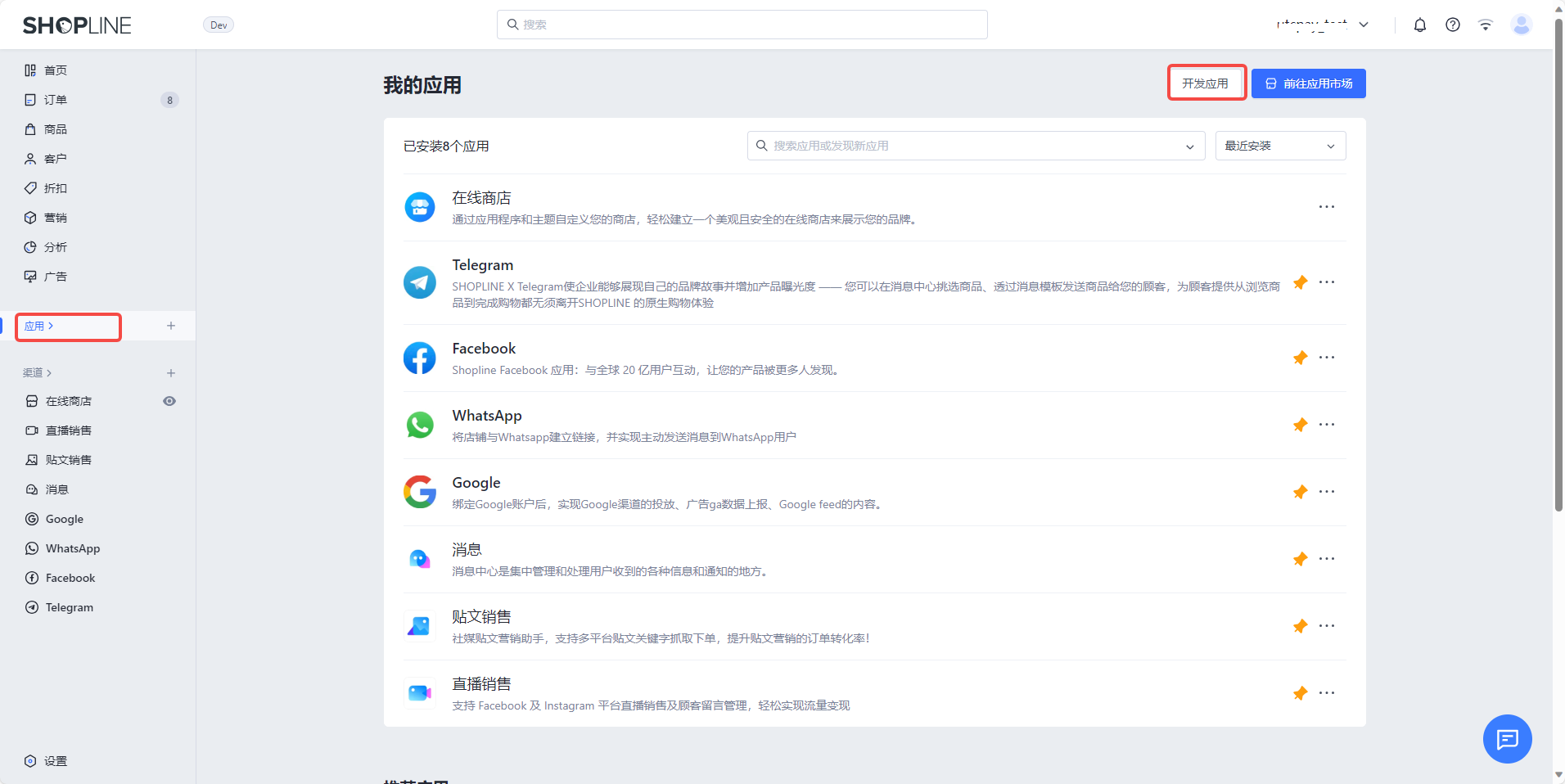
- 点击创建应用,在应用名称字段中输入 Pay Protocol Payment Gateway,选择自己作为应用开发者,然后点击创建应用。

- 应用创建后,它将在开发应用页面显示为未安装。点击编辑。
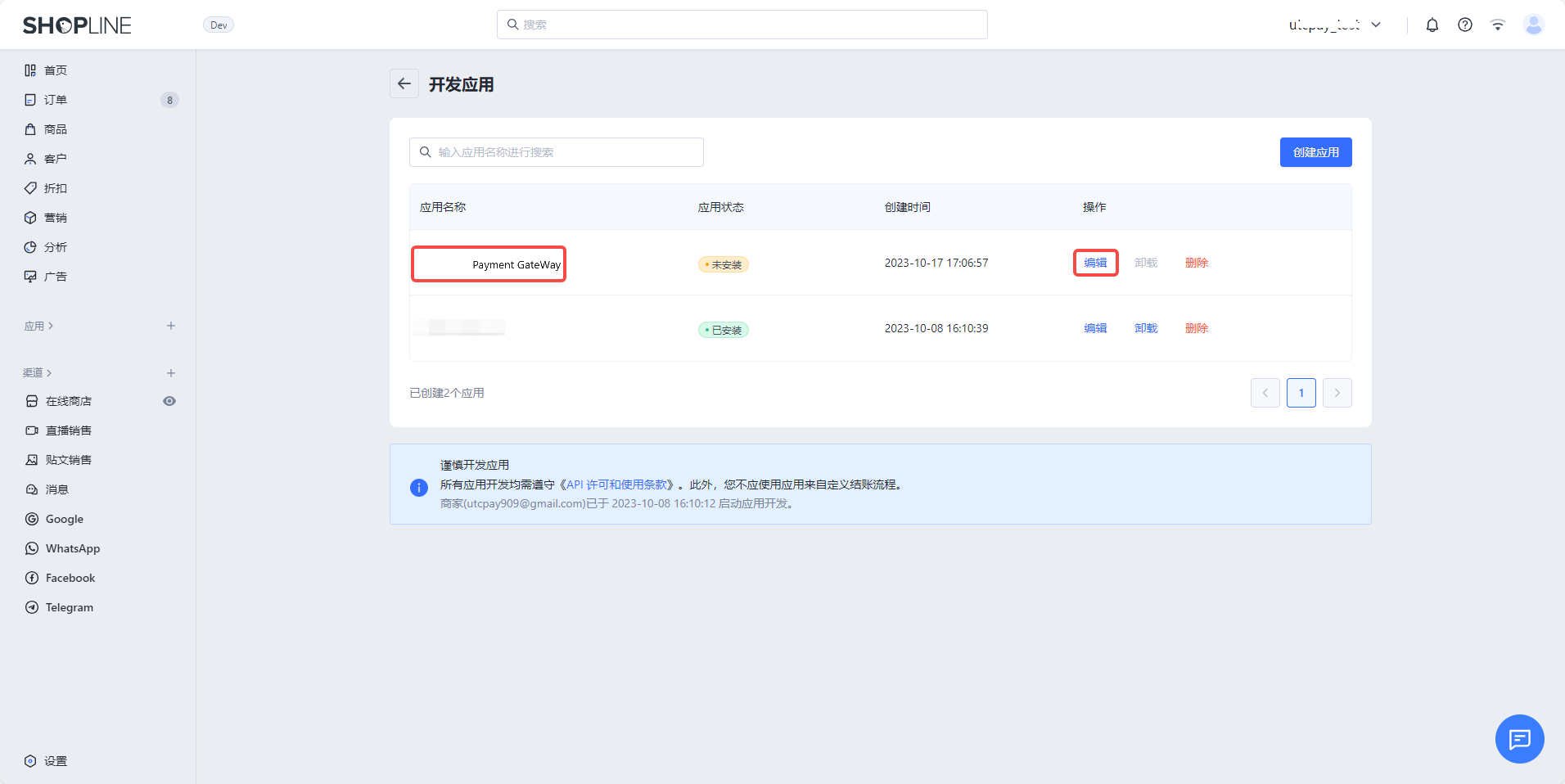
- 在权限配置选项卡中,点击集成后台API中的配置。
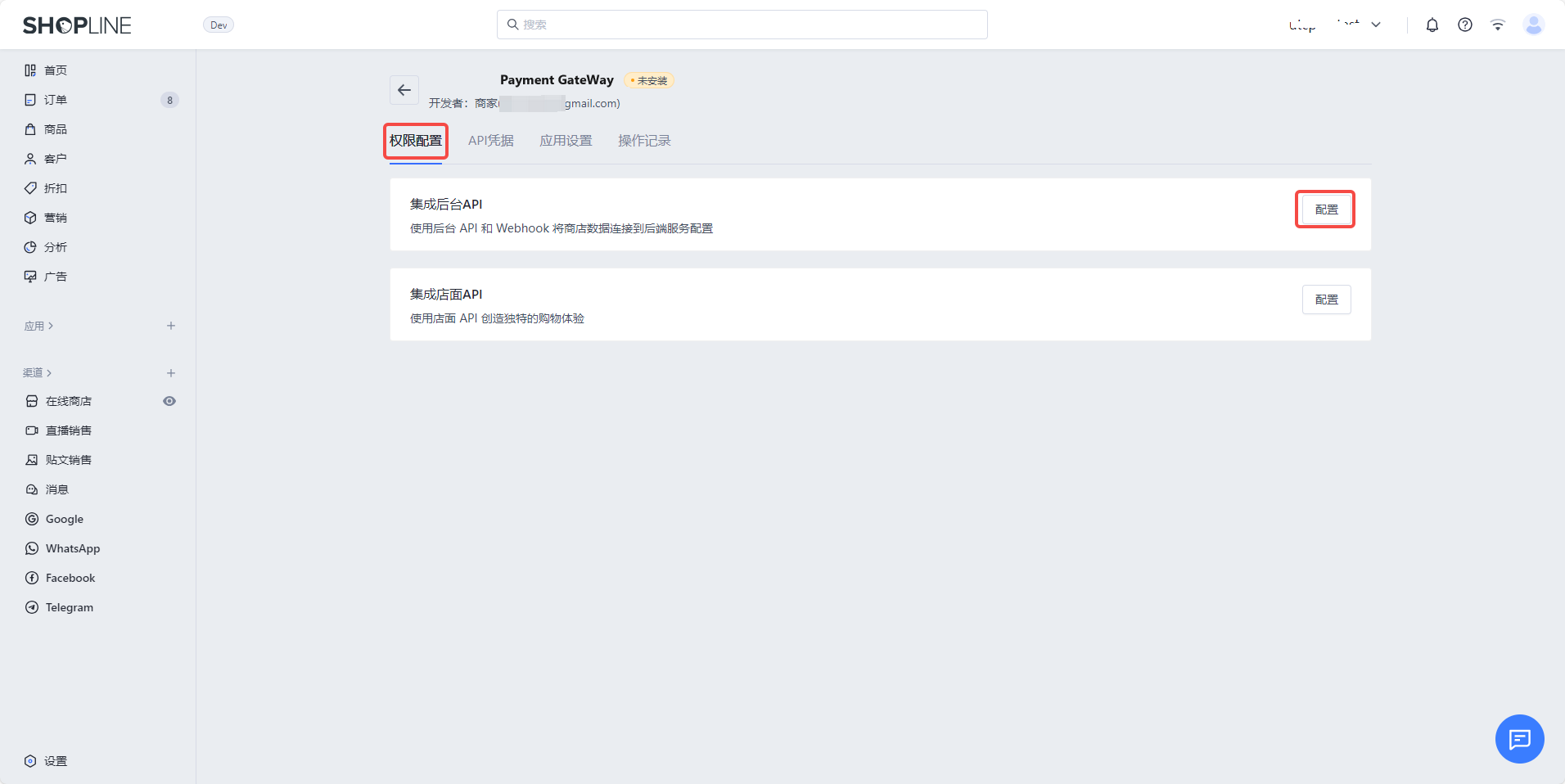
- 搜索并选择以下权限,然后点击保存。
编辑订单,查询订单,查询店铺信息
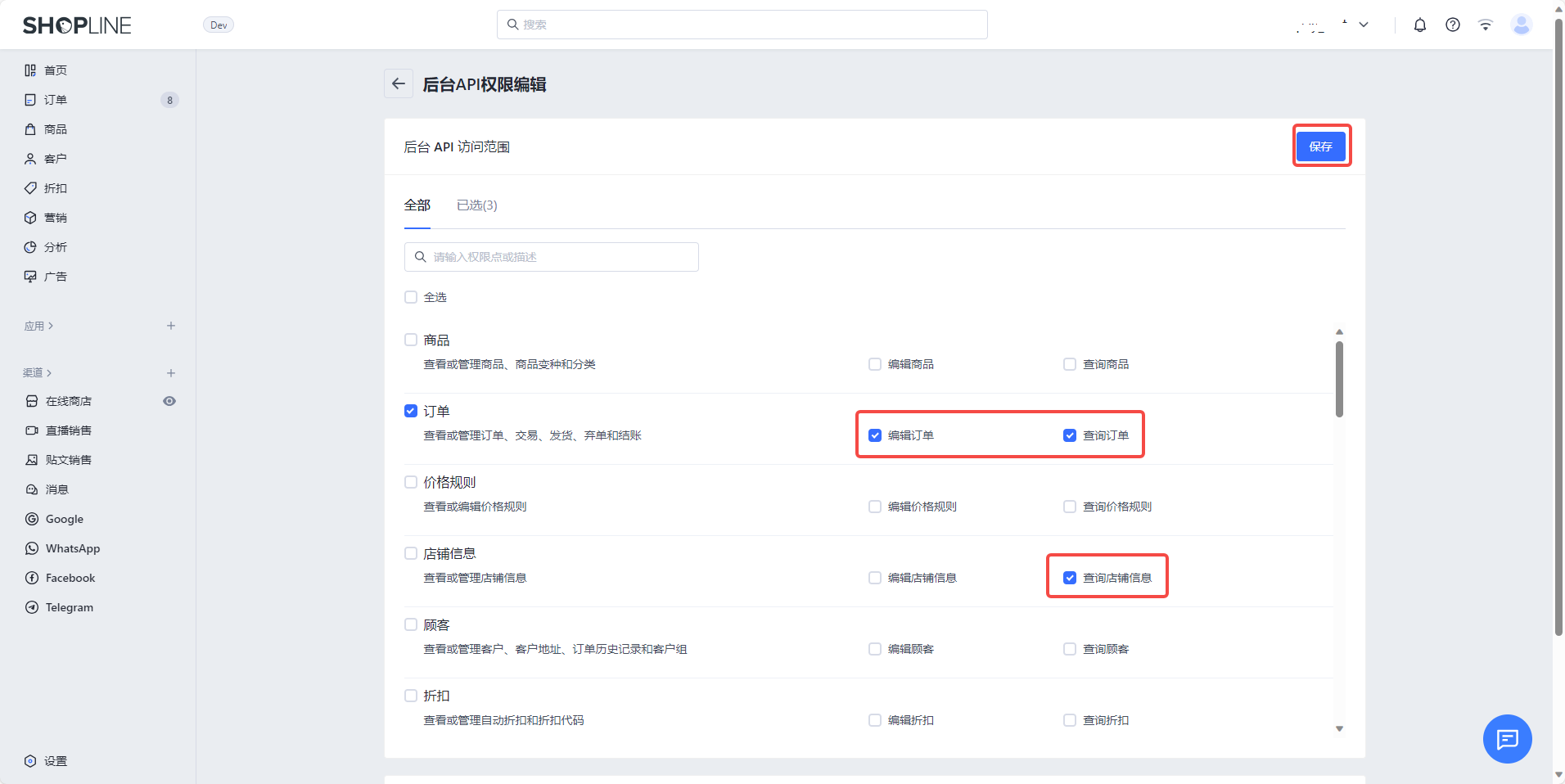
- 选择 API 凭据选项卡,点击安装应用。
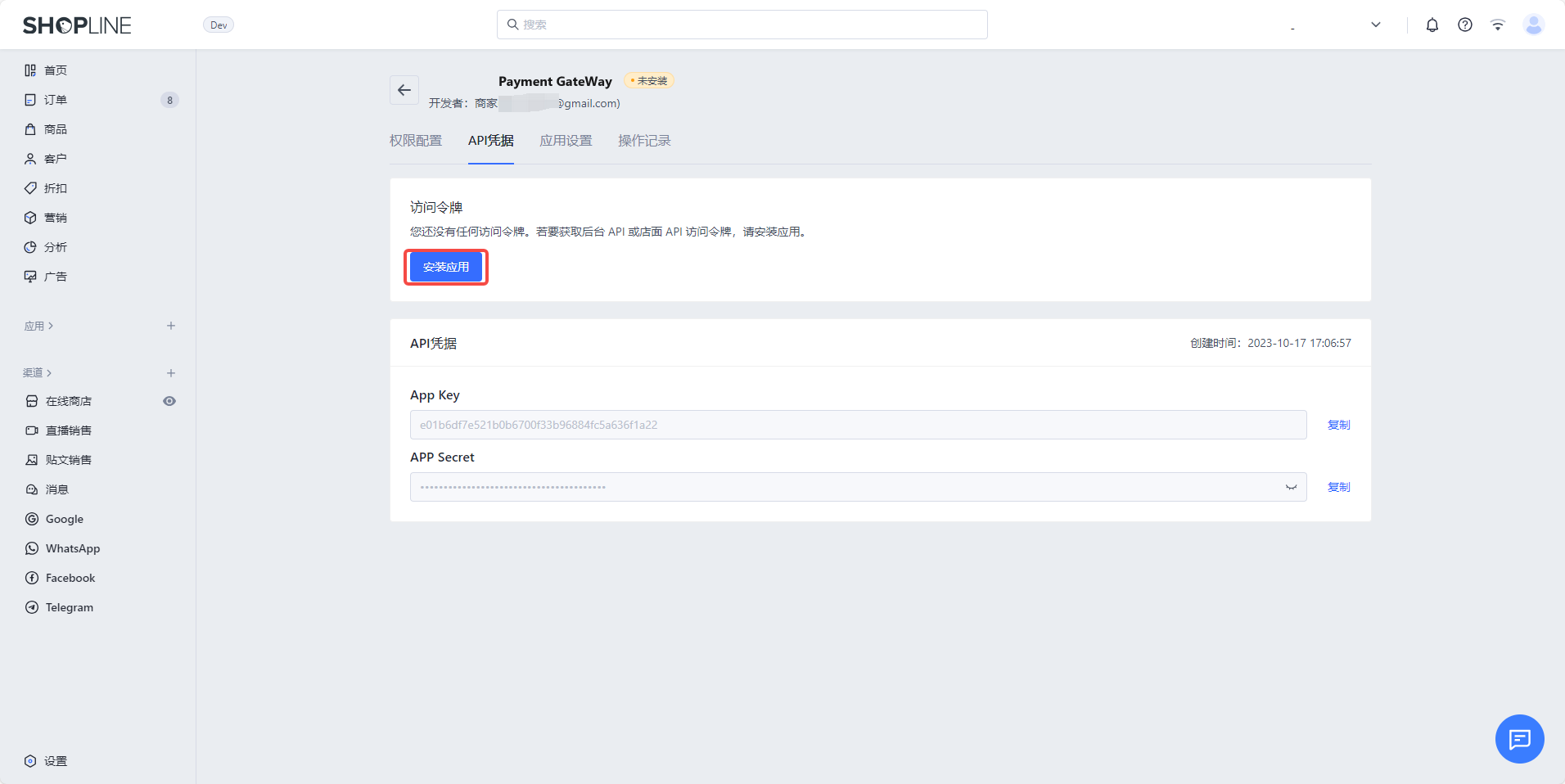
- 应用安装之后,会展示以下页面。点击图标显示后台 API 访问令牌,复制并保存令牌以备后续使用。
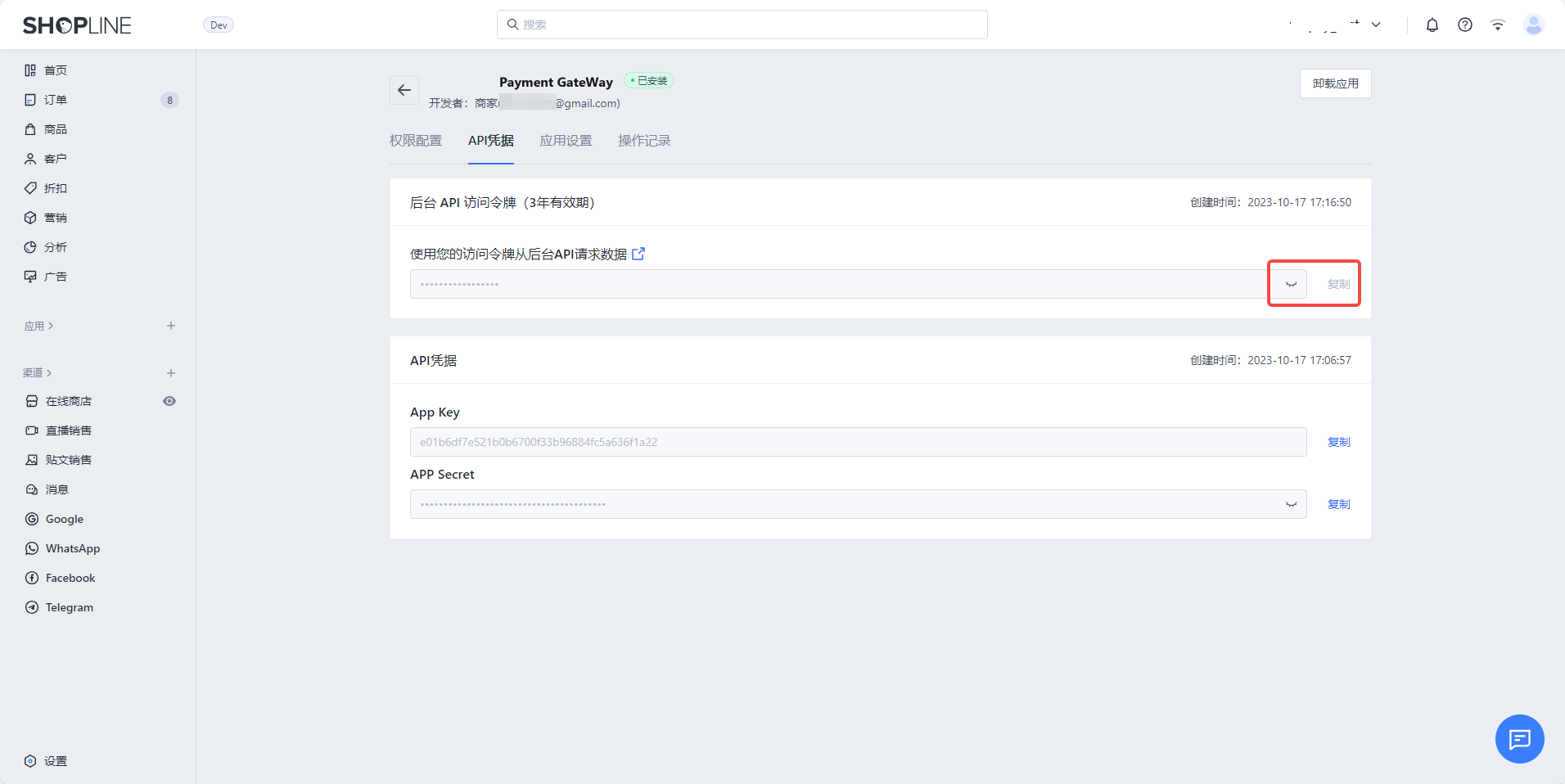
信息
为了保护您的数据,您需要验证您的电子邮件地址,然后才能查看访问令牌。 您的令牌有效期为 3 年。如果过期,您可以生成一个新的令牌并将其重新发送给 Pay Protocol。
- 将您的商店信息发送到 bd@payprotocol.network
- 您在 Pay Protocol 管理后台的商户名称:您的公司名称
- 您的 Shopline 商店域名:https://your-store.myshopline.com
- 您的 Shopline 商店后台 API 访问令牌:您在第 7 步中复制的后台 API 访问令牌
- 您的 Shopline 商店报价货币:USD、JPY、HKD 等
3. 添加 Pay Protocol Shopline 插件
这一步目的是在订单状态页面调起 Pay Protocol 支付插件。 本插件只支持英文版的结账页面。
- 进入 Shopline 应用商店,安装**自定义代码**应用。
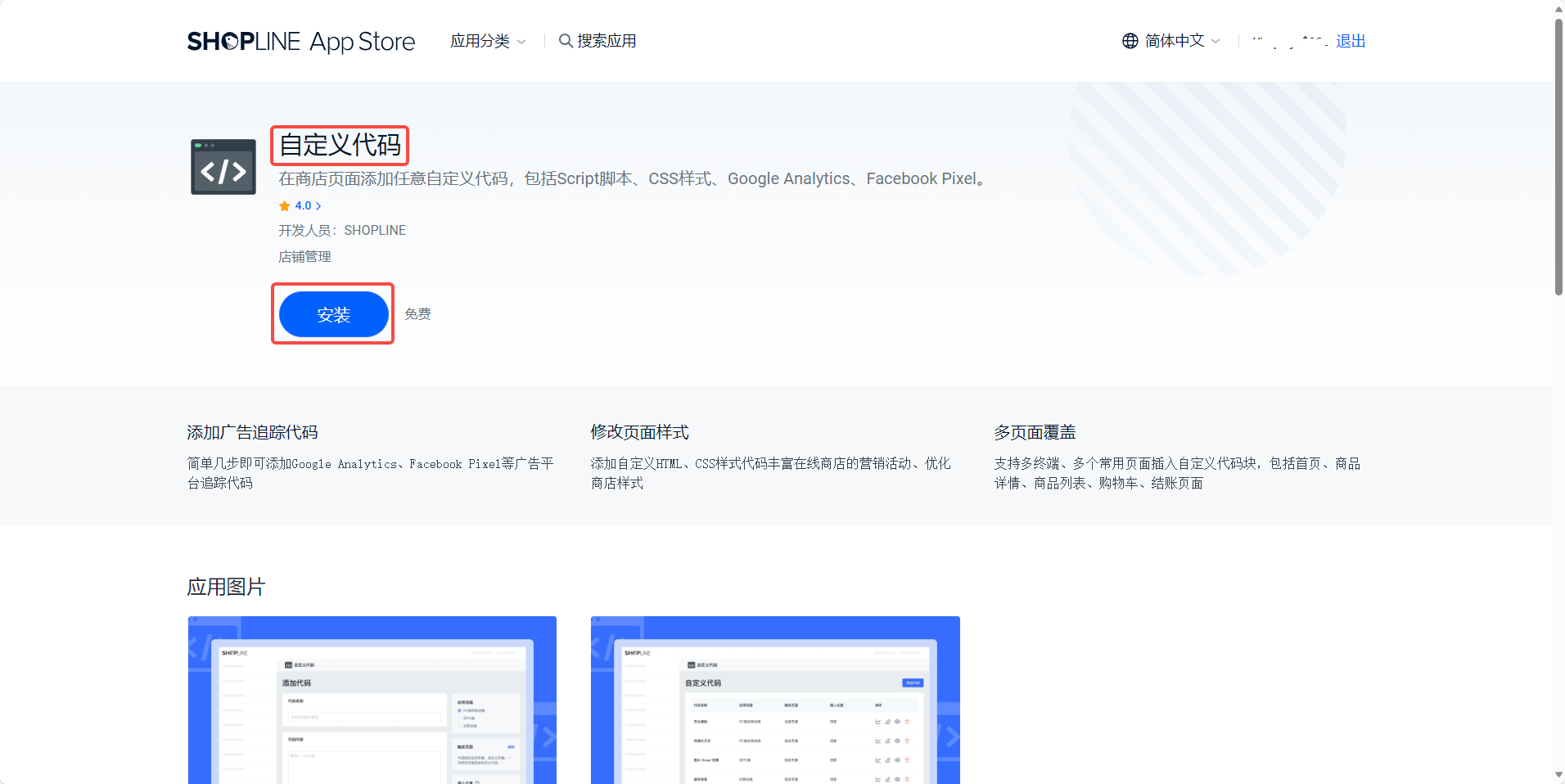
- 安装完成后,您将被重定向到自定义代码应用页面。点击添加代码。
你也可以在 Shopline 菜单中点击应用,然后点击自定义代码。
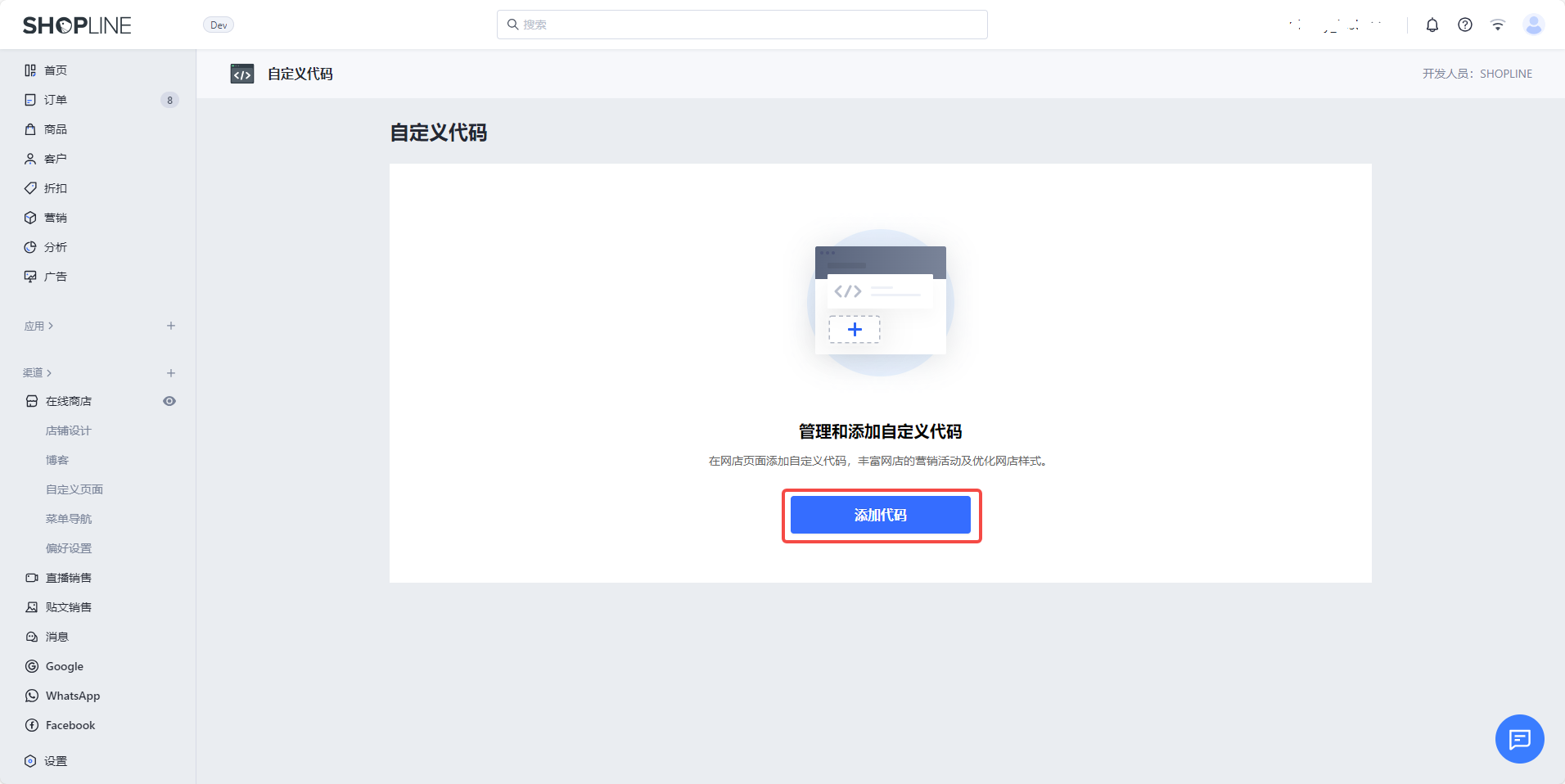
- 代码名称字段中输入 Pay Protocol,并在触发页面中选择结算页和订单状态页,然后复制下面的代码并粘贴到代码内容字段中。
<style>.trade_order_Icon, #trade\:continue-shopping {visibility: hidden;} :not(.hide)>.sub-title {display: none;}</style>
<noscript><strong style="color:red">We're sorry but it doesn't work properly without JavaScript enabled. Please enable it to continue.</strong></noscript>
<script id="payprotocol-shopline" data-sandbox="false" data-api="your-api-key" src="https://plugin.payprotocol.network/shopline.js"></script>
将your-api-key替换为您的 Pay Protocol API Key。如果您想在 Pay Protocol 沙盒环境中测试插件,请将data-sandbox="false"更改为data-sandbox="true"。
点击页面右上角的添加。
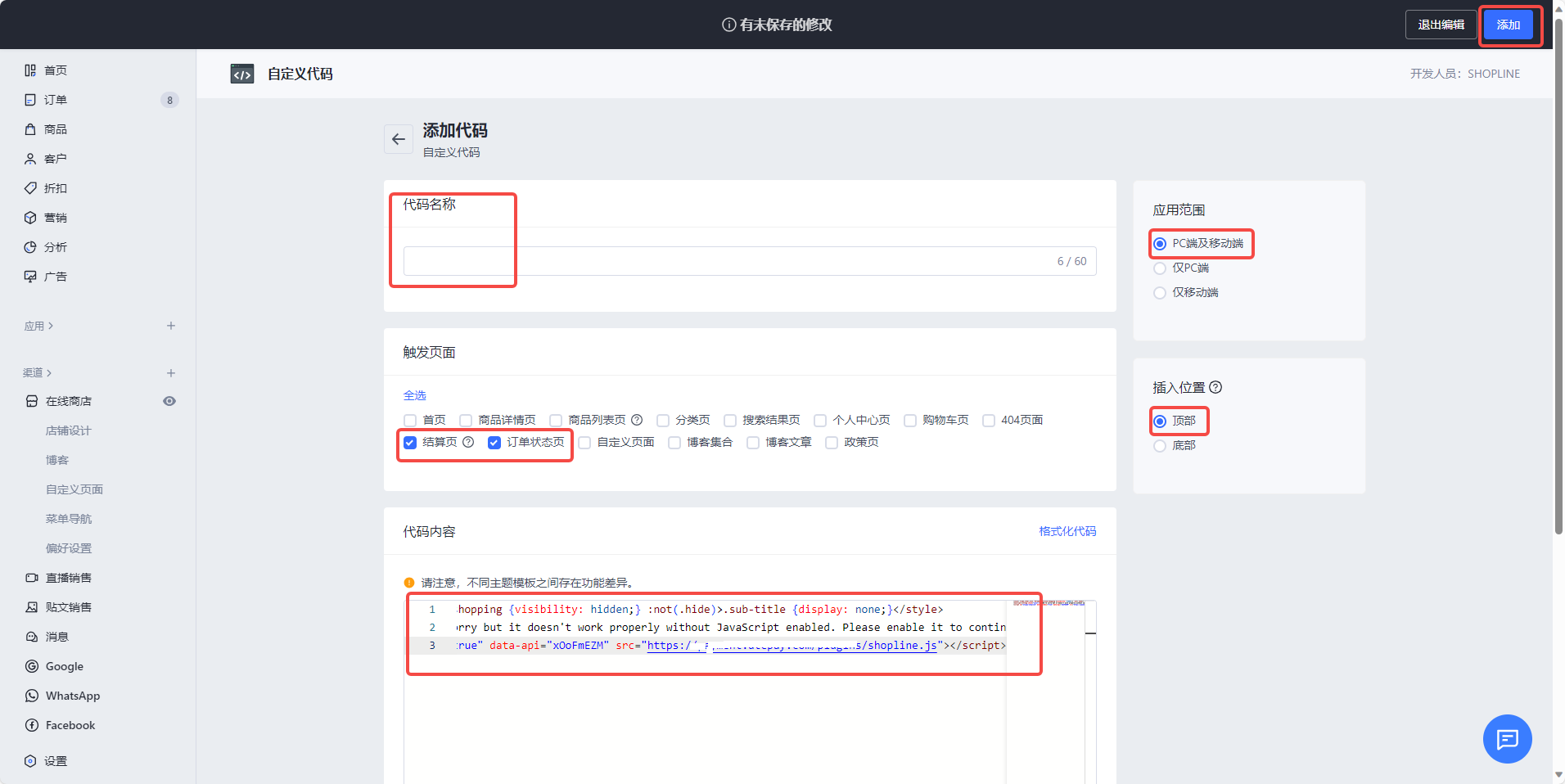
- 确保 Pay Protocol 代码为启用状态。

经过上述步骤,您已成功部署 Pay Protocol Shopline 插件。您可以在您的 Shopline 商店中接受加密货币支付了。
如何使用 Pay Protocol Shopline 插件支付加密货币
- 将商品添加到购物车,点击结算。
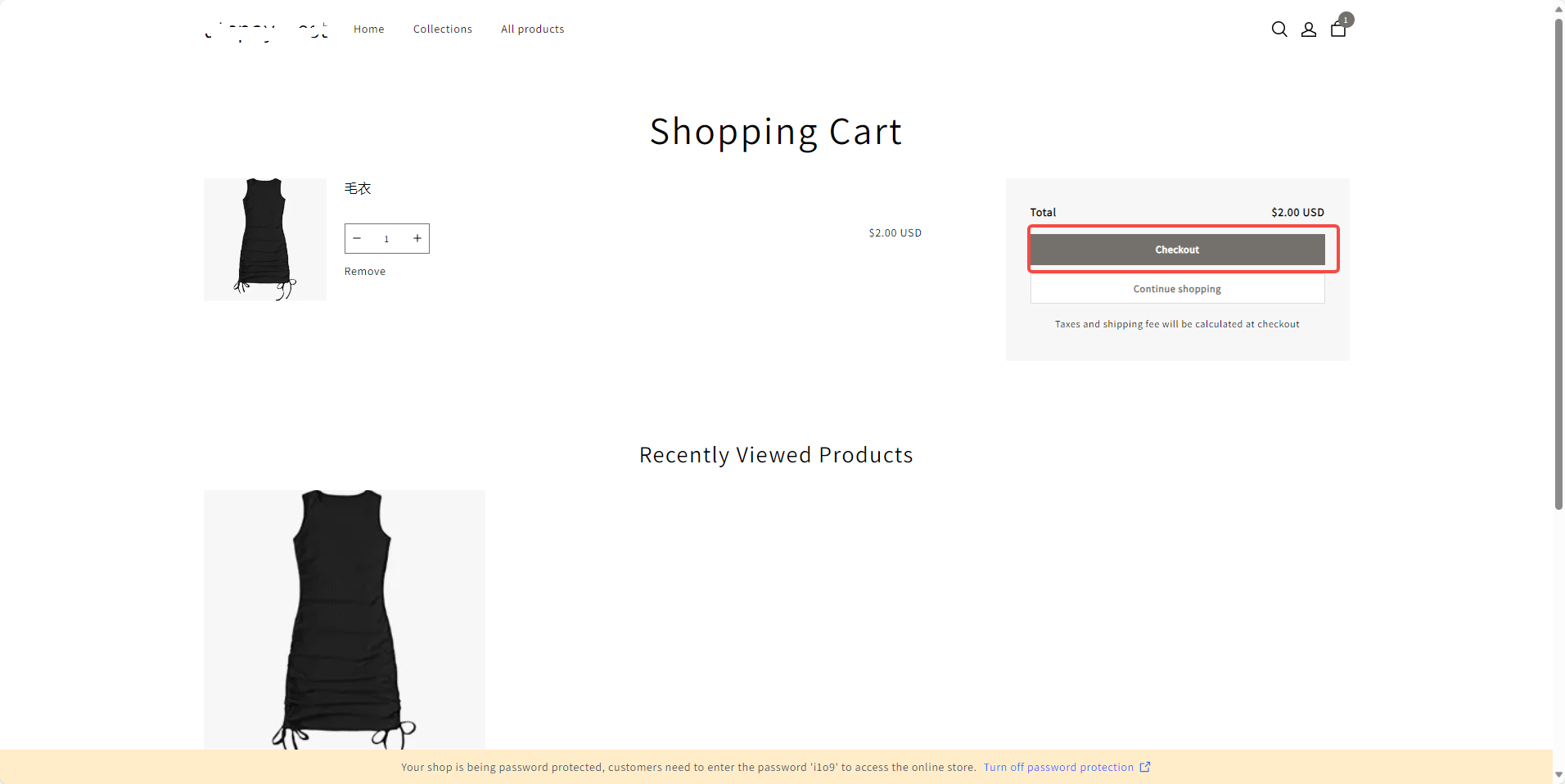
- 确认您的联系信息和账单地址,点击继续支付。
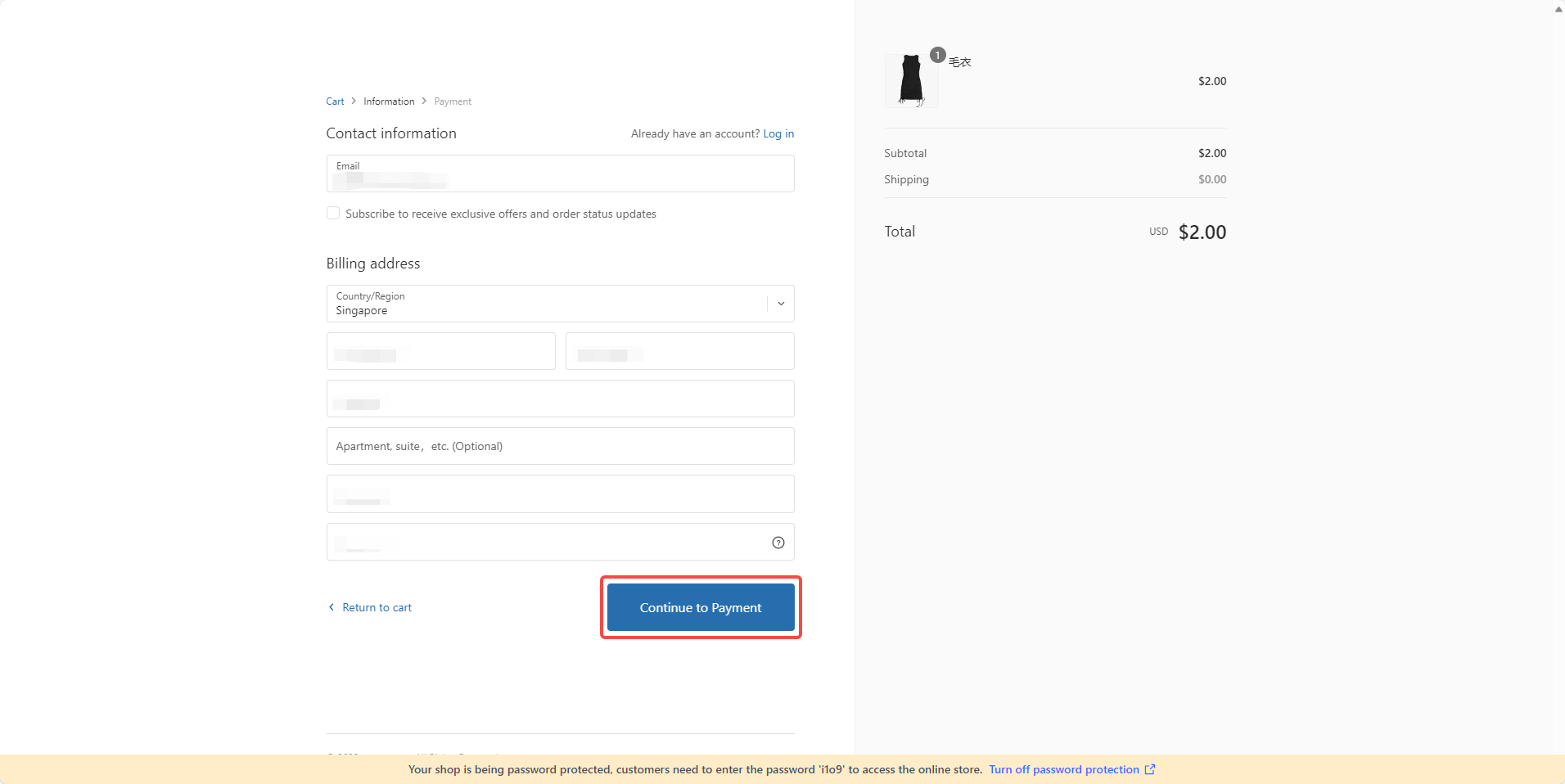
- 选择 Pay Protocol 作为您的支付方式,点击完成订单。
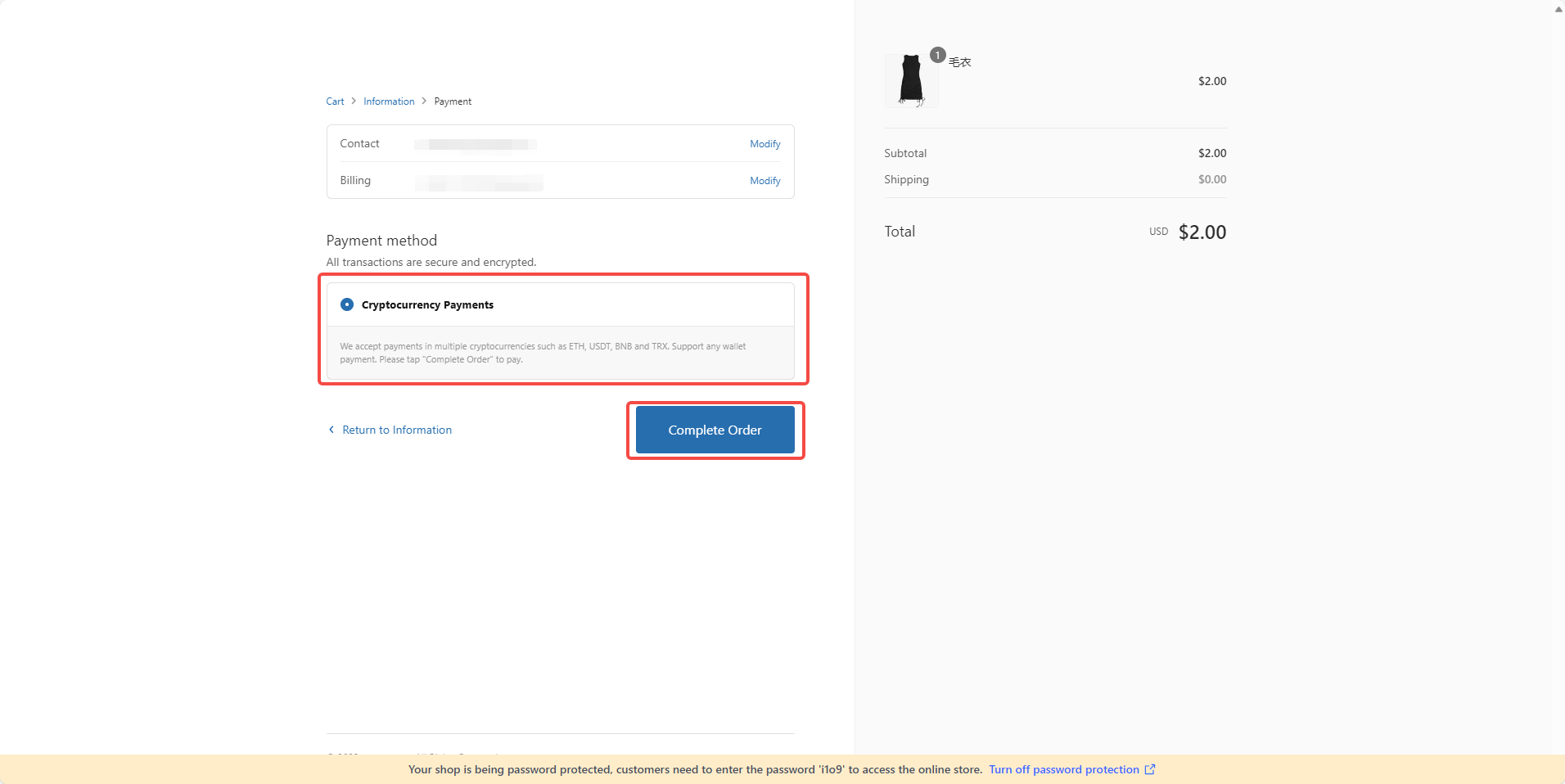
- 现在您将被重定向到订单确认页面,点击 Cryptocurrency Payment。
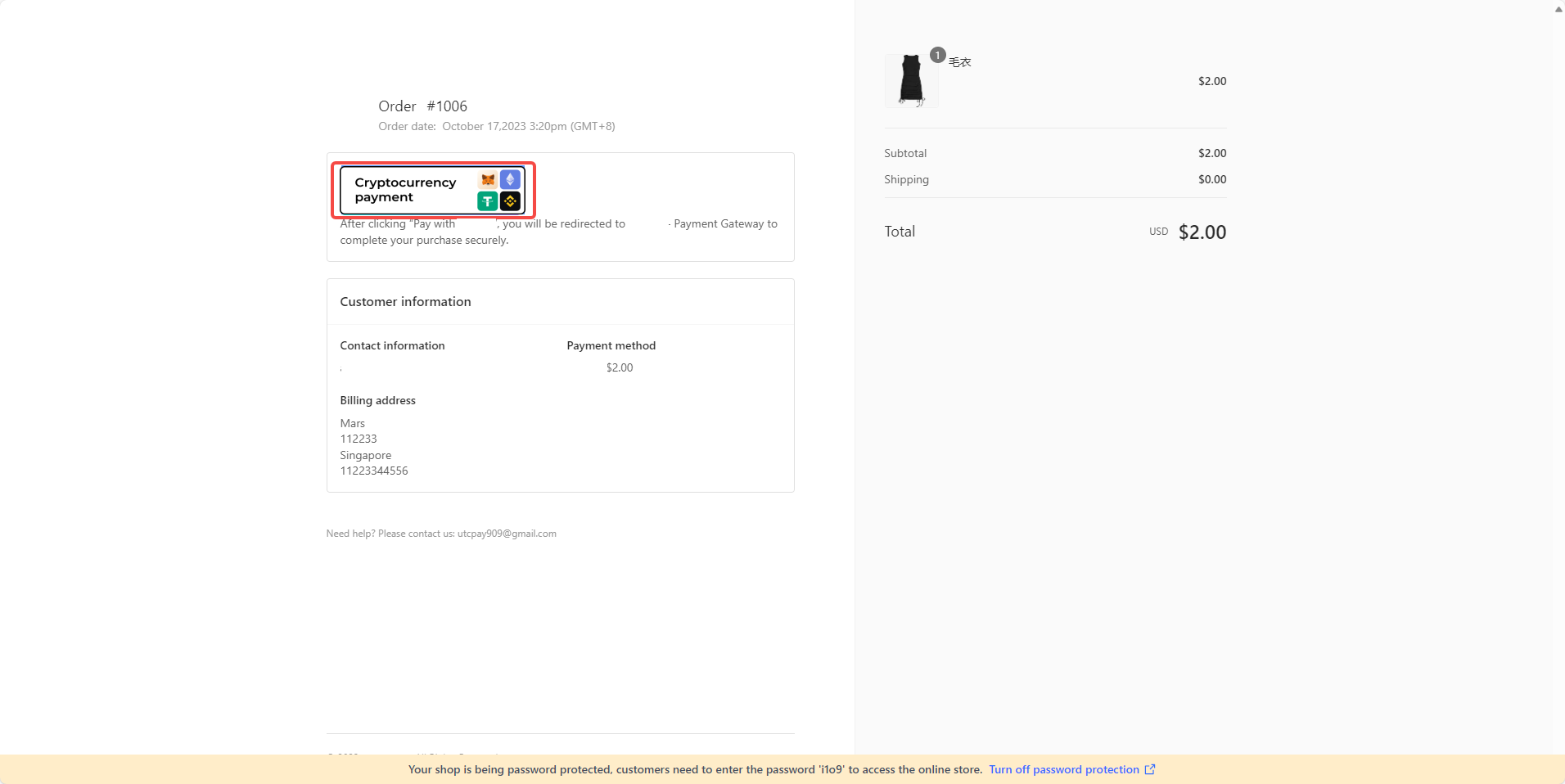
- 点击 Cryptocurrency Payment 后,您将被重定向到 Pay Protocol 支付页面。选择您想要支付的网络和加密货币,然后点击 扫码支付 开始支付。
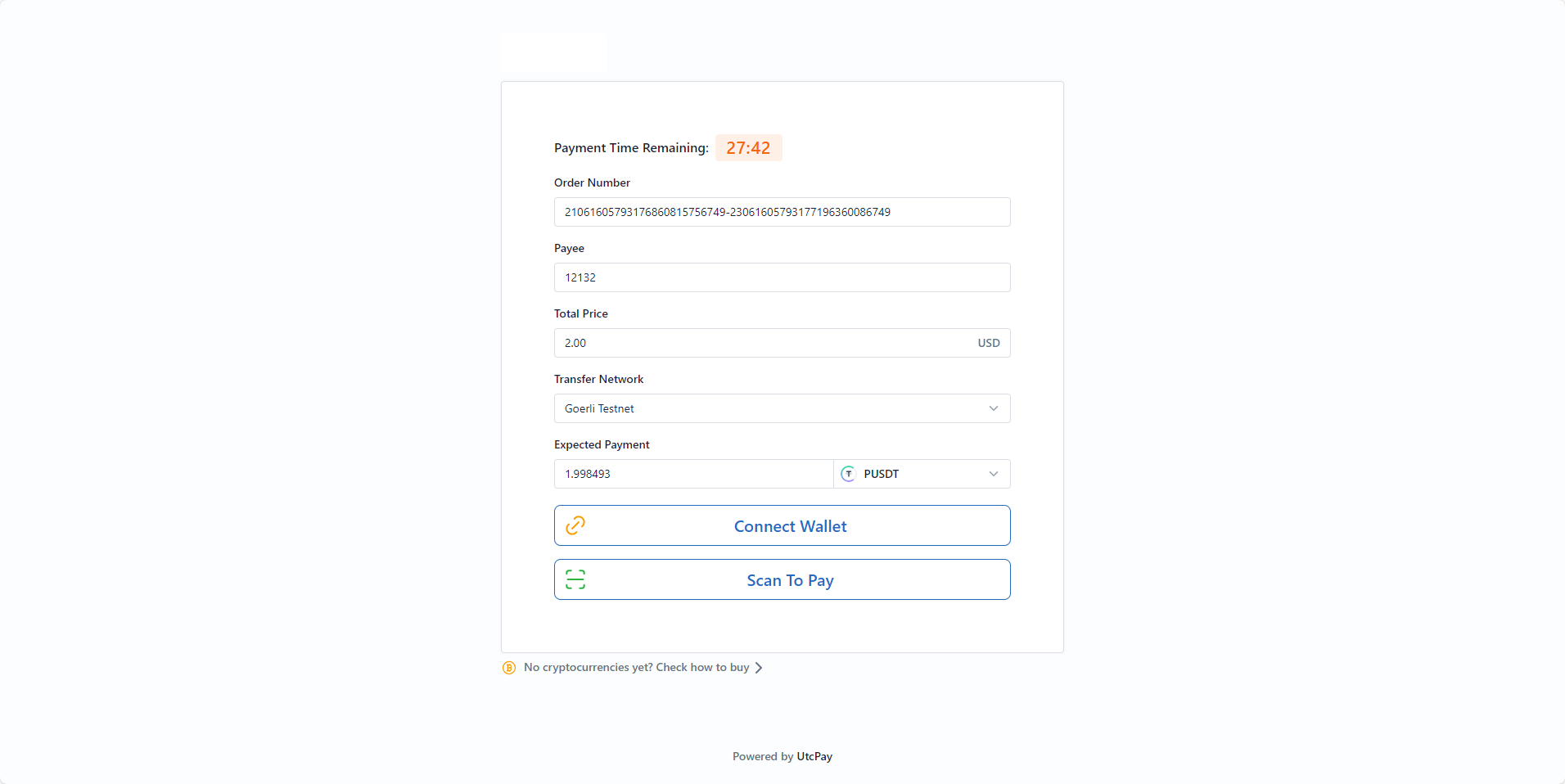
- 支付成功后,点击返回商户返回订单确认页面。
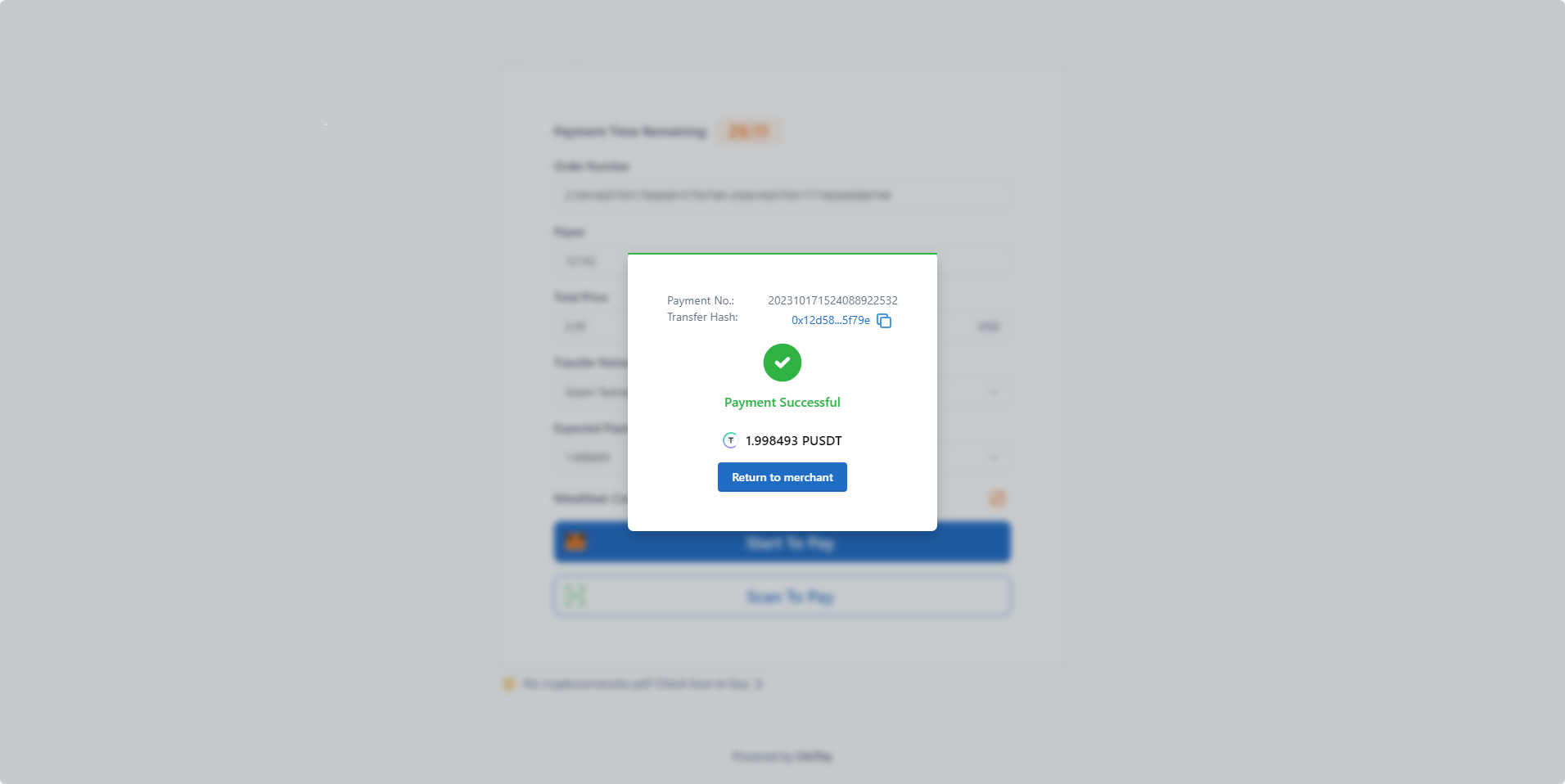
- 现在您可以看到订单已确认并支付。